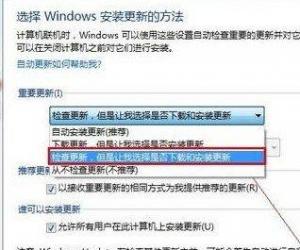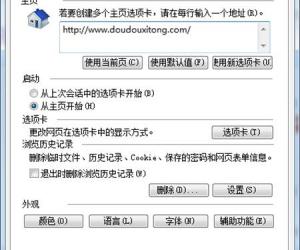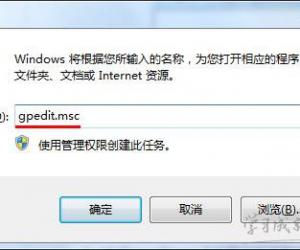如何给PDF文件添加数字签名?分享两种方法
发布时间:2020-06-15 16:19:44作者:知识屋
针对一些比较重要的PDF文件,我们有时候需要在文件中添加数字签名,鉴于PDF文件的特殊性,这就需要用到专业软件。如何给PDF文件添加数字签名?今天小编就来分享两种方法,有需要的小伙伴可以参考。
如何给PDF文件添加数字签名?
方法一
下载安装迅捷PDF编辑器,打开软件,注册登录账号,如图,点击【打开更多文件】,导入PDF文件,
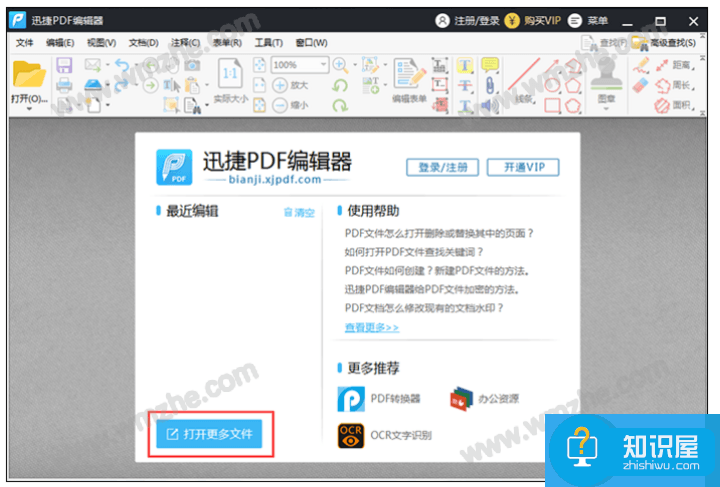
在软件上方菜单栏中点击【文档】——【数字签名】功能,这里有【签名文档】、【放置签名】选项,
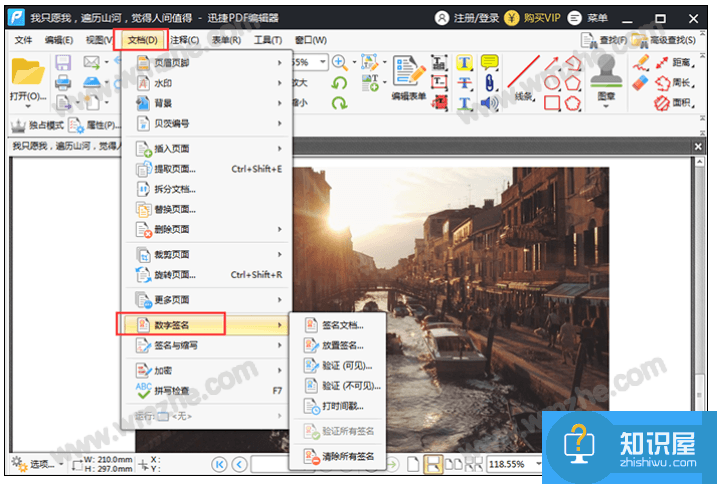
点击【签名文档】,弹出一个面板,如图,设置数字签名,点击确定就行了,

如果PDF文件中已经有了数字签名,只需要点击【放置签名】,选择放置签名的区域,然后放置数字签名,大功告成。
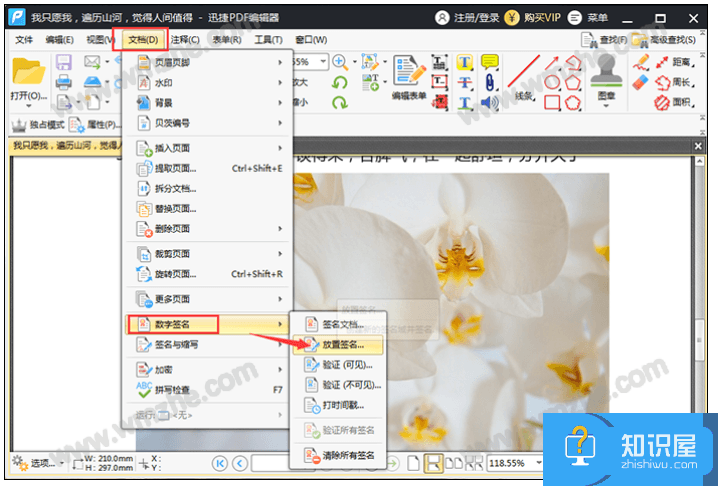
方法二
除了使用专业软件,大家还可以通过在线平台给PDF添加数字签名,点击搜索迅捷PDF编辑器,进入官网,在首页中点击【在线编辑】——【PDF在线编辑】,
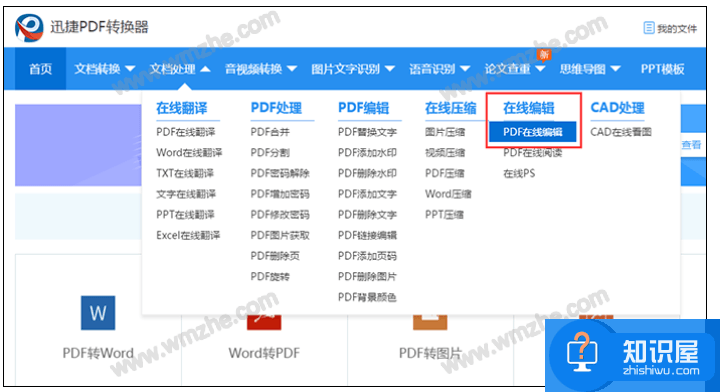
进入以下界面,点击【请上传PDF文件】,导入PDF文档,
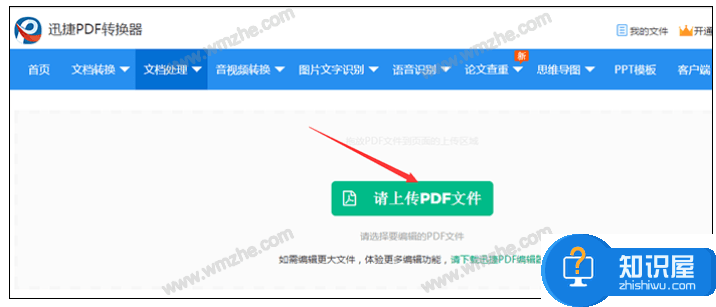
文件添加之后,在右侧的编辑工具中找到箭头指示的工具,
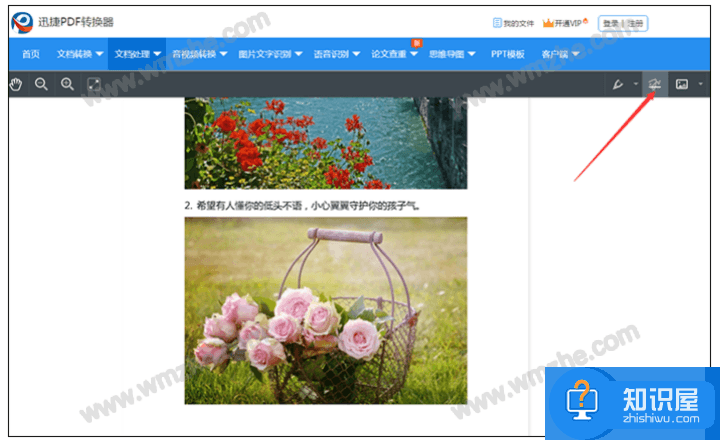
之后在签名框中输入签名内容,输入完成,点击确定,即可在PDF文件中添加数字签名。
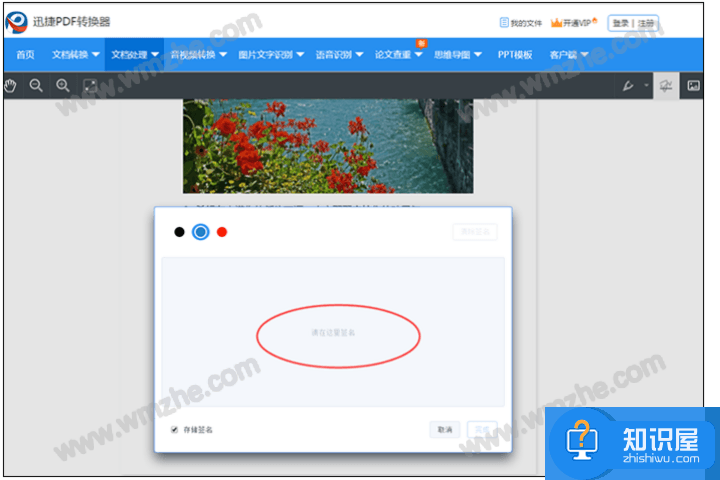
了解更多精彩教程资讯,关注zhishiwu.com。
知识阅读
软件推荐
更多 >-
1
 一寸照片的尺寸是多少像素?一寸照片规格排版教程
一寸照片的尺寸是多少像素?一寸照片规格排版教程2016-05-30
-
2
新浪秒拍视频怎么下载?秒拍视频下载的方法教程
-
3
监控怎么安装?网络监控摄像头安装图文教程
-
4
电脑待机时间怎么设置 电脑没多久就进入待机状态
-
5
农行网银K宝密码忘了怎么办?农行网银K宝密码忘了的解决方法
-
6
手机淘宝怎么修改评价 手机淘宝修改评价方法
-
7
支付宝钱包、微信和手机QQ红包怎么用?为手机充话费、淘宝购物、买电影票
-
8
不认识的字怎么查,教你怎样查不认识的字
-
9
如何用QQ音乐下载歌到内存卡里面
-
10
2015年度哪款浏览器好用? 2015年上半年浏览器评测排行榜!